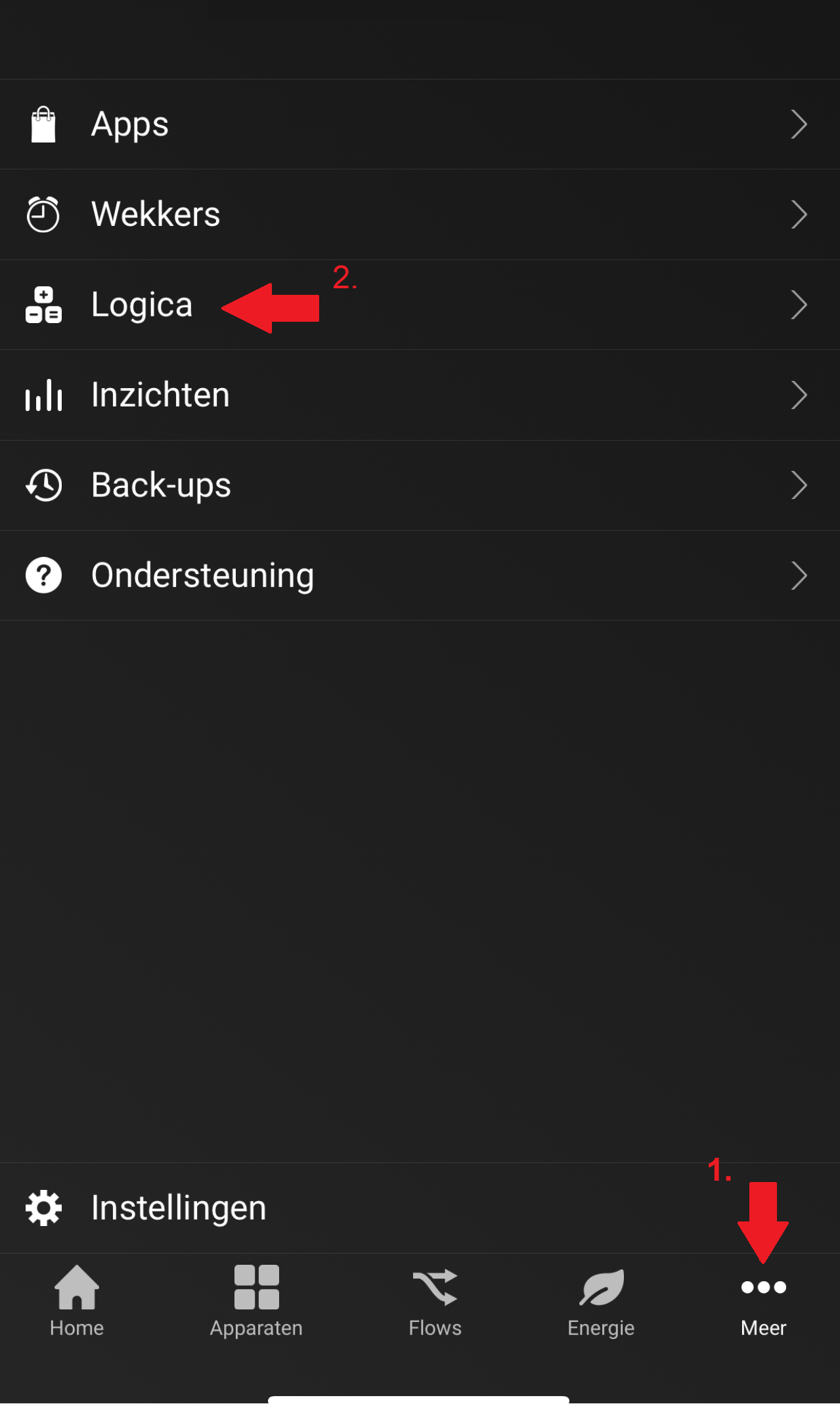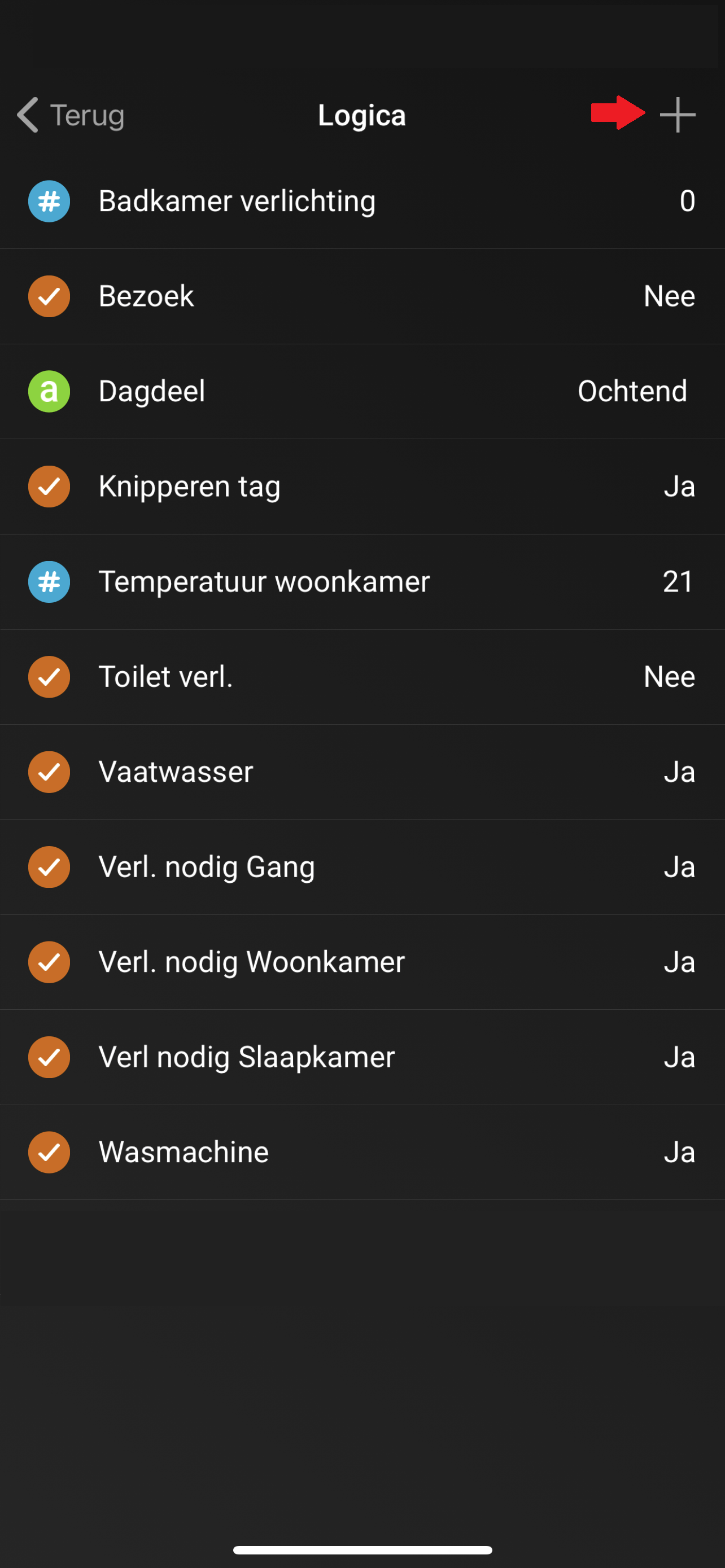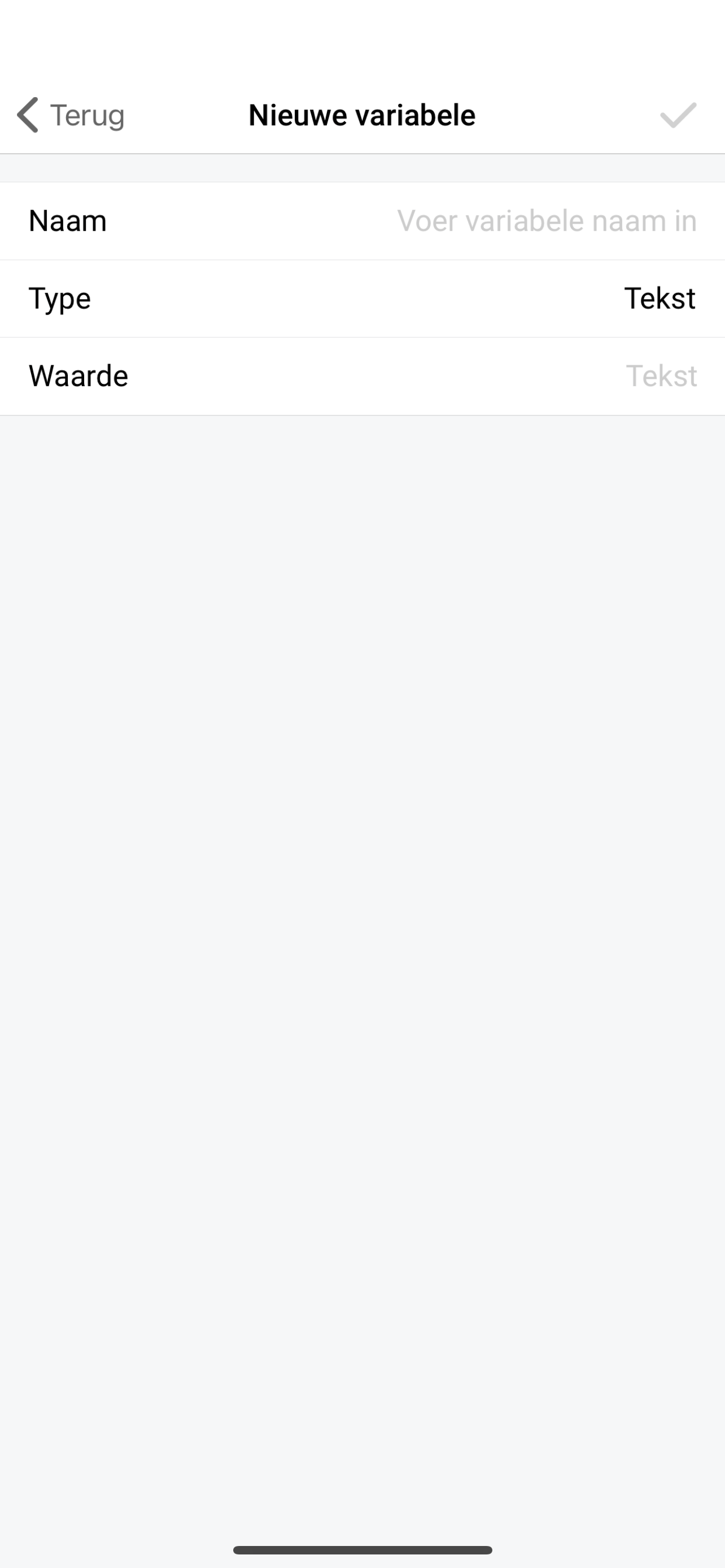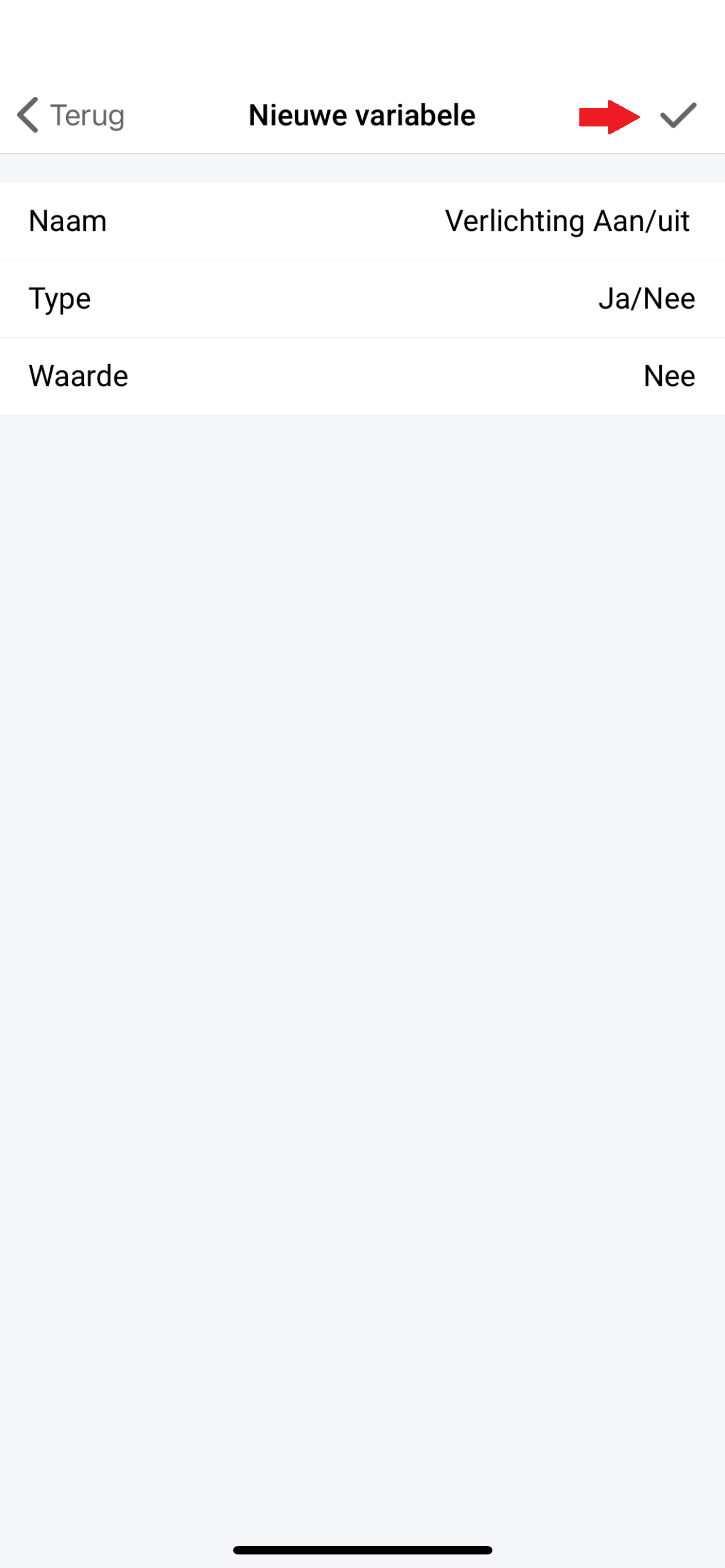Nu we weer volop in de donkere dagen zitten, is het wel fijn als de verlichting automatische aan gaat, zodat je nooit in het donker zit. Als het weer licht word, is het ook wel handig als de verlichting automatische uit gaat als het licht genoeg is binnen, zodat je niet onnodig energie aan het verspillen bent. In deze blog ga ik je uitleggen hoe je dit in homey kan instellen.
Benodigdheden:
Lux sensor (bijvoorbeeld een hue motion sensor of een xiaomi light sensor)
Logica variabele (ja/Nee)

Sensor Plaatsen
Om er voor te zorgen dat deze flows goed gaan werken, is het belangrijk dat je de sensor die de lichtsterkte gaat meten op een plek hangt die niet te donker is, maar ook zeker niet te licht. Kijk hier voor overdag eens naar de donkere en lichte plekken in huis, houd er dan ook rekening mee dat bijvoorbeeld de zon niet direct invloed heeft op de sensor. Het is namenlijk niet wenselijk als er één zonestraal in je sensor schijnt dat dan meteen de verlichting uit gaat, of dat bij een ondergaande zon de verlichting te laat aan gaat. Ook wil ik je adviseren om de sensor in de ruimte te hangen waar je de verlichting wilt gaan schakelen, zo zorg je er namelijk voor dat de ruimte niet afhankelijk word van de licht sterkte uit andere ruimtes in huis en echt alleen schakelt op de licht sterkte van het natuurlijke licht in die ruimte.
Variabele maken
In deze stap gaan we een ja/nee variabele aanmaken, deze variabele kunnen we dan straks in flows gaan gebruiken waar in er verlichting geschakeld moet gaan worden. Deze variabele gaat er ook voor zorgen dat de verlichting alleen maar aan gaat als het echt nodig is.
Ga in de homey app naar het tabblad meer, ga vervolgens naar het kopje logica. Tik nu op het plusje in de rechter bovenhoek om een nieuwe variabele aan te maken. Geef de variabele een naam en selecteer bij type ja/nee, de waarde kan je laten staan of op nee zetten. Druk nu op het vinkje in de rechter bovenhoek om de variabele op te slaan.
Flows maken
Als eerste gaan we twee flows maken die er voor gaan zorgen dat de variabele word veranderd.
Bovenstaande flow is een flow die er voor zorgt dat de variabele op ja gezet word, en er straks toestemming word gegeven om de verlichting aan te zetten. In de ALS kolom plaats je de lux sensor, in mijn geval is dit de Aqara light sensor. Als je naar de EN kolom kijkt dan zie je daar een logica kaart staan, in dit geval de is kleiner dan kaart. Bij het vraag teken geef je de tag helderheid op van de sensor die je hebt gebruikt in de ALS kolom, bij de waarde geef je de lux waarde op waarop jij de verlichting aan wilt hebben. weet je nog niet wat een goede waarde is, kijk dan overdag eens op het moment dat jij denkt nu mag de verlichting aan naar de waarde die de lux sensor aangeeft in de homey app, vul die waarde dan in bij deze En kaart. Als je dat gedaan hebt kan je in de DAN kolom de kaart zet een Ja/Nee Variabele toevoegen. Zoek nu de variabele op die je net gemaakt hebt, zet de waarde bij Ja/Nee op ja. Nu ben je klaar met deze flow en kan je de flow opslaan.
Nu we een flow hebben gemaakt die de variabele op ja kan zetten, moeten we ook nog een flow maken de de variabele op nee kan zetten. hiervoor kan je de flow die we net hebben gemaakt dupliceren. Als je dat gedaan hebt ga je naar de En kolom en dan verwijder je daar de is kleiner dan kaart. Vervolgens voeg je in de EN kolom de kaart is groter dan toe, geef bij de tag weer de helderheid tag op van de sensor die je in de ALS kolom gebruikt hebt, bij de waarde geef je een lux waarde op waarvan jij vind dat het licht genoeg is, voor deze waarde kun je s ochtends even kijken bij de sensor welke waarde hij aangeeft op het moment dat je denkt, nu mag de verlichting wel uit. Om er voor de zorgen dat je verlichting niet in een loop blijft hangen van aan/uit, raad ik aan om er voor te zorgen dat de waarde minimaal 6 lux hoger is dan de waarde in de vorige flow. Vul die waarde dan in bij de is groter dan kaart in deze flow. In de DAN kolom kan je de logica kaart laten staan, je moet alleen de waarde van ja naar nee veranderen. Je kan nu de flow opslaan.
Nu we deze flows gemaakt hebben, gaan we een flow maken die automatische de verlichting aan en uit zet op het moment dat jij wil dat de verlichting schakelt.
Maak hier voor een nieuwe flow aan, in de ALS kolom voeg je de kaart Een variabele is veranderd in en selecteer de variabele die je in het begin van deze blog gemaakt hebt. In de EN kolom plaats je de kaart Is gelijk aan ‘ja’, ook in deze kaart geef je de variabele op welke je aan het begin van deze blog gemaakt hebt. Vervolgens plaats je nog de kaart Niemand is aan het slapen toe, deze kaart zorgt er voor dat de verlichting alleen aan gaat als er iemand wakker is en uit blijft als je lekker op een oor ligt. Dan kan je in de DAN kolom de zet aan kaart van de verlichting toevoegen, van alle lampen die je aan wil hebben. Als je alle zet aan kaarten hebt toegevoegd, voeg je ook alle kaarten Zet uit toe, deze sleep je alleen naar beneden tot dat er else/anders tussen komt te staan, zoals je kan zien in het voorbeeld hier onder. Dit zorgt er voor dat als de variabelen in de EN kolom nee is, de verlichting uit gaat.
Voor andere flow voorbeelden wil ik je verwijzen naar de flow pagina van deze website.
Bedankt voor het lezen van deze blog, veel plezier met het maken van deze flows en tot snel bij een van mijn andere blogs.
NOTE: De tags worden nu helaas niet weergegeven in de flow voorbeelden, ik ben hier met Athom mee bezig om dit zo snel mogelijk op te lossen.